Oprogramowanie do zdalnego dostępu umożliwia dostęp do innego komputera przez Internet. Można to zrobić z dowolnego miejsca na świecie. Jednym z takich narzędzi zdalnego dostępu dla komputerów Mac jest LogMeIn. Ta aplikacja nie jest jednak wolna od wad. W związku z tym chcesz wiedzieć, jak to zrobić usuń LogMeIn z Maca.
Usunięcie LogMeIn z Maca to świetny sposób na ochronę twojego bezpieczeństwa. Ponieważ w przypadku, gdy ktoś uzyska dostęp do twojego komputera, twoje dane zostaną naruszone. I, odinstalowanie niepotrzebnych aplikacji z komputera Mac może zaoszczędzić więcej miejsca na lepsze aplikacje.
Tutaj omówimy, jak usunąć LogMeIn z komputera Mac. W pierwszej części porozmawiamy o samej aplikacji. Następnie omówimy, jak zatrzymać uruchamianie aplikacji podczas fazy uruchamiania komputera Mac. Na koniec nauczymy Cię, jak całkowicie usunąć aplikację.
Spis treści: Część 1. Co to jest LogMeIn na moim Macu?Część 2. Jak zapobiec uruchamianiu LogMeIn podczas uruchamiania na komputerze Mac?Część 3. Jak całkowicie odinstalować LogMeIn na komputerze Mac?
Część 1. Co to jest LogMeIn na moim Macu?
Zanim nauczymy Cię, jak usunąć LogMeIn z komputera Mac, najpierw porozmawiamy o aplikacji. LogMeIn jest narzędziem zdalnego dostępu. Oznacza to, że możesz uzyskiwać dostęp do innego komputera i manipulować nim za pomocą innego urządzenia (urządzenia mobilnego lub innego komputera).
Dostęp do innego komputera przez LogMeIn jest możliwy z dowolnego miejsca na świecie. Aby to zrobić, potrzebujesz tylko połączenia z Internetem. Ponadto musi istnieć forma zabezpieczenia, w ramach której komputer zezwoli lub zezwoli na dostęp innej osobie.
Korzyści z LogMeIn, podobnie jak innych narzędzi zdalnego dostępu, są ogromne. Na przykład kolega z pomocy technicznej z innej części świata może rozwiązać problemy z komputerem, nawet jeśli nie ma go przed nim. Jednak wadą jest to, że osoba kontrolująca twój komputer może również manipulować twoimi danymi.
Część 2. Jak zapobiec uruchamianiu LogMeIn podczas uruchamiania na komputerze Mac?
Zanim nauczymy Cię, jak usunąć LogMeIn z komputera Mac, możesz chcieć wiedzieć, jak zatrzymać jego uruchamianie podczas uruchamiania komputera. W ten sposób nie spowolni twojego urządzenia, szczególnie podczas procesu uruchamiania.
Sprawdź, jak uniemożliwić uruchamianie LogMeIn podczas uruchamiania na komputerach Mac poniżej:
- Otwórz komputer Mac.
- Odwiedź Preferencje systemowe.
- Następnie odwiedź Użytkownicy i grupy.
- Znajdź opcję dla Zaloguj przedmioty.
- Teraz znajdź aplikację dla LogMeIn. Następnie wybierz go.
- Naciśnij jego przycisk minus.
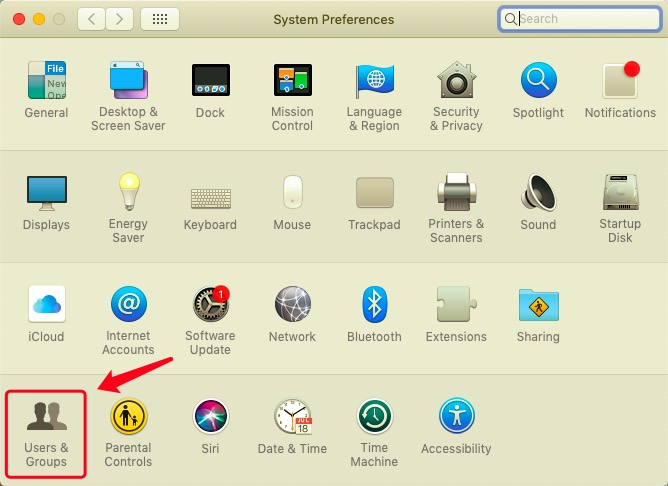
Inną rzeczą, którą możesz zrobić, to udać się do Dok. W tym Docku wybierz aplikację LogMeIn i kliknij prawym przyciskiem myszy jego ikona. Zlokalizuj, czy istnieje menu oznaczone jako Opcje. Jeśli obok obiektu znajduje się czek Otwórz podczas logowania, pamiętaj o odznaczeniu tej opcji. Upewnij się, że nowe preferencje zostały zapisane.
Część 3. Jak całkowicie odinstalować LogMeIn na komputerze Mac?
Istnieją różne sposoby odinstalowania LogMeIn na komputerze Mac. Pierwsza to metoda ręczna. Ta forma usunięcia aplikacji polega na odinstalowaniu aplikacji i odinstalowaniu jej Panelu sterowania. Teraz najlepszym sposobem na usunięcie LogMeIn z Maca jest automatyczna metoda, którą opiszemy w ostatniej części tego artykułu.
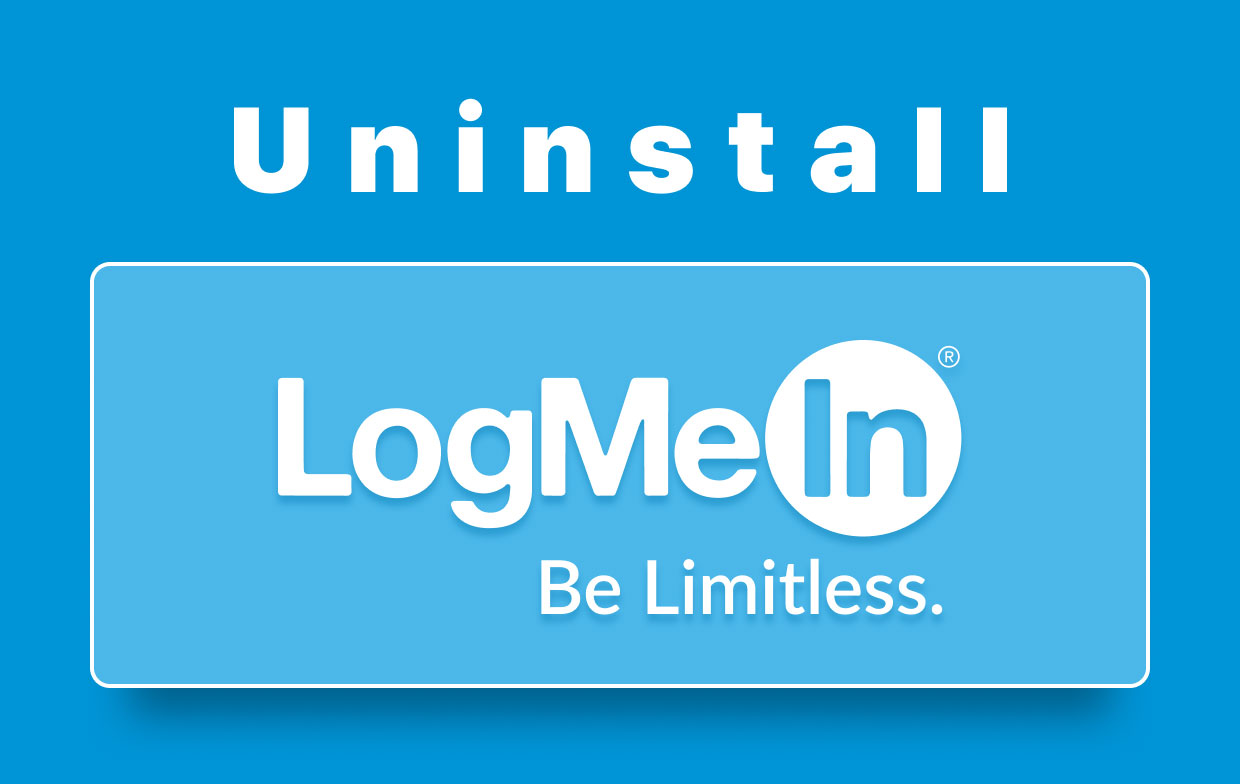
Ręcznie odinstaluj aplikację LogMeIn z komputera Mac
Oto jak usunąć LogMeIn z komputera Mac. Odnosimy się do kroków, aby usunąć rzeczywistą aplikację z komputera Mac:
- Najpierw zamknij aplikację. Aby to zrobić, odwiedź jego Klient LogMeIn Następnie wybierz porzucić.
- Teraz uruchom Monitor aktywności komputera Mac. Zamknij wszystkie procesy związane z LogMeIn w tym Activity monitor.
- Odwiedź folder dla Zastosowania. Znajdź aplikację dla klienta LogMeIn. Przenieś go do Kosza.
- Uruchom Finder Maca, a następnie naciśnij Idź na pasku menu. Wybierz opcję, która mówi Przejdź do folderu.
- Wpisz
~/Libraryw oknie, które się pojawi. Następnie naciśnij jego przycisk Go. - Usuń każdy plik i folder związany z LogMeIn. Zazwyczaj są to:
~/Library/Application Support/ LogMeIn Client~/Library/Saved Application State/com.logmein.ignition.savedState
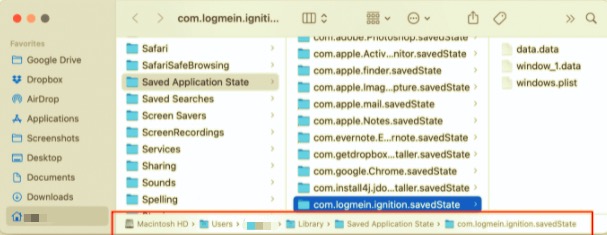
- Teraz odwiedź folder Library na komputerze Mac. Odnosimy się do folderu Library, który nie jest ukryty. Teraz zlokalizuj te pliki i foldery. Przenieś je do Kosza. Są to:
/Library/Application Support/LogMeIn//System/Library/Extensions/LogMeInSoundDriver*.kext/Library/Application Support/LogMeIn/drivers/LogMeInSoundDriver*.kext/Library/LaunchAgents/com/logmein./Library/LaunchDaemons/com.logmein.*/Library/Printers/LogMeIn/LogMeInPrinter.bundle
- Po przeniesieniu wszystkich tych plików i folderów do Kosza pamiętaj o opróżnieniu Kosza. Następnie uruchom ponownie komputer.
Ręcznie odinstaluj panel sterowania LogMeIn z komputera Mac
Teraz przejdziemy również do drugiej części metody ręcznej, jak usunąć LogMeIn z komputera Mac. Wykonaj poniższe kroki:
- Zamknij swoje konto w LogMeIn. W tym celu należy nacisnąć ikonę znajdującą się na pasku narzędzi. Odnosimy się do ikony LogMeIn. Następnie wybierz Wyjście.
- Odwiedź folder Maca dla Zastosowania. Teraz otwórz panel sterowania LogMeIn, klikając dwukrotnie jego ikonę.
- Po lewej stronie kliknij O Nas. Teraz naciśnij Odinstaluj po prawej stronie.
- Uruchom Biblioteka Folder ponownie za pomocą Findera. Usuń pliki pomocnicze LogMeIn, aby całkowicie usunąć LogMeIn. Są to:
~/Library/Cookies/com.logmein.ignition.binarycookies~/Library/Cookies/com.logmein.Toolkit.binarycookies~/Library/Logs/LogMeIn Client~/Library/Preferences/com.logmein.ignition.plist~/Library/Preferences/com.logmein.ignition.xml~/Library/Preferences/com.logmein.Toolkit.plist~/Library/Caches/com.logmein.ignition~/Library/Caches/com.logmein.Toolkit
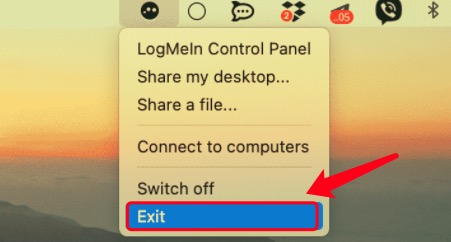
- Teraz opróżnij Kosz. Następnie uruchom ponownie komputer.
Automatycznie odinstaluj LogMeIn na komputerze Mac
Możesz automatycznie usunąć LogMeIn na komputerze Mac za pomocą PowerMyMac. To narzędzie, opracowane przez iMyMac, jest narzędziem optymalizacyjnym z wieloma zaletami. Możesz go użyć do zwolnienia miejsca na komputerze poprzez usunięcie niepotrzebnych plików.
Poza tym możesz go użyć do automatycznego usunięcia LogMeIn z komputera Mac. Wykonaj poniższe czynności, aby to zrobić:
- Chwyć PowerMyMac i zainstaluj go. Następnie uruchom go na komputerze Mac.
- Kliknij Deinstalator aplikacji na lewym panelu.
- Następnie kliknij SCAN.
- Z wyświetlonej listy aplikacji wybierz LogMein i wszystkie jego dane.
- Teraz kliknij CZYSZCZENIE.
- Poczekaj, aż PowerMyMac poinformuje Cię, że proces dezinstalacji został zakończony.

Jak możesz zauważyć, łatwiej jest usunąć LogMeIn z komputera Mac za pomocą PowerMyMac. Nie musisz przechodzić przez obręcze, aby pozbyć się aplikacji. Jako taki możesz dostać PowerMyMac z głównej witryny iMyMac.com.



